windows10系统电脑无法打开qq应用的解决方法
更新时间:2024-02-11 11:13:22作者:bianji
qq是很多windows10系统用户都经常会使用到的一款聊天软件,可是很多朋友都会遇到qq软件打不开的情况。该怎么办呢?下面是由系统城小编为大家分享的win10系统电脑打不开qq应用问题的相关解决方法,希望对你有帮助!
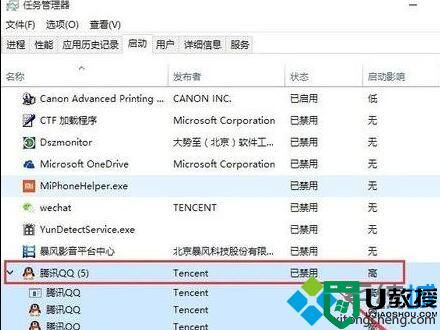
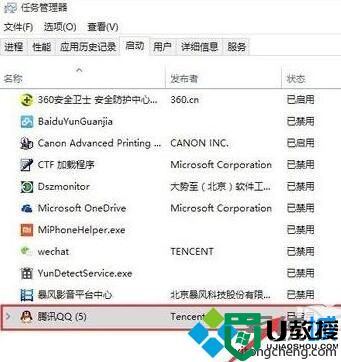
推荐:win10系统下载中文
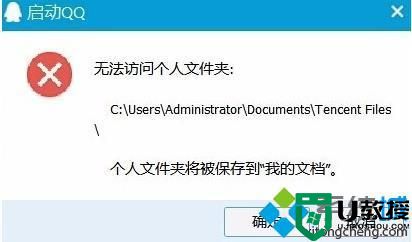
方法如下:
1、右击Win10正式版任务栏,从弹出的右键菜单中选择“任务管理器”项点击进入详细配置界面;
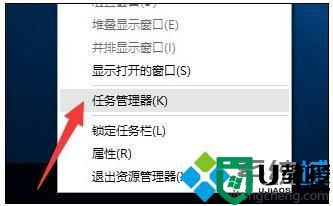
2、从打开的“任务管理器”界面中,切换到“启动”选项卡,选中“腾讯QQ”项,点击“启用”按钮;
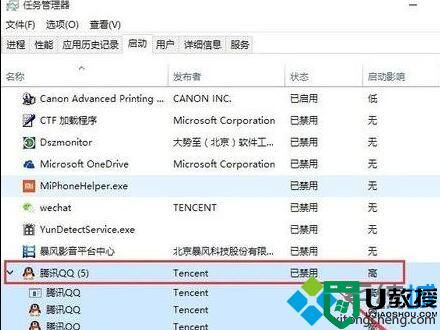
3、此时“腾讯QQ”的状态将变成“已启用”,如图所示,此时重启一下电脑,确保在电脑重启后相关腾讯QQ服务正常加载;
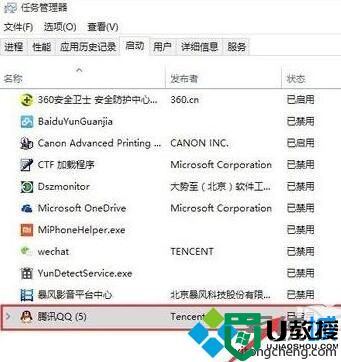
4、如果以上方法无法解决QQ打开的问题,则右击QQ程序,从其右键菜单中选择“以管理员身份运行”项来尝试运行QQ程序;
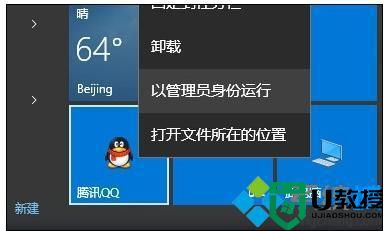
5、此外,我们也可以尝试重装安装QQ程序来解决问题。可以在“QQ属性”界面中,切换到“兼容性”选项卡,勾选“以兼容模式运行这个程序”项,选择使用Win7或更高版本的系统来运行QQ;
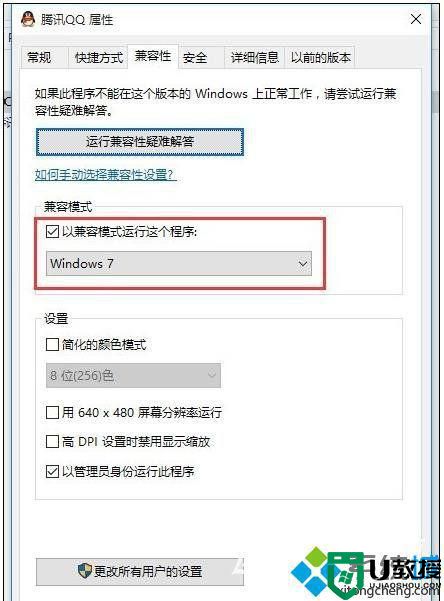
6、还有一种情况,就是在升级到Win10系统后,登陆QQ时提示“无法访问个人文件夹”的问题:只需要在QQ程序安装向导界面中,点击右下角的“自定义选项”按钮;
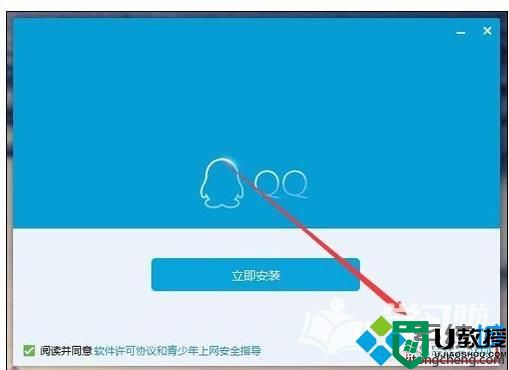
7、从打开的“QQ自定义选项”界面中,勾选“自定义”项,同时点击“浏览”按钮以设置“个人文件夹的保存位置”项即可。
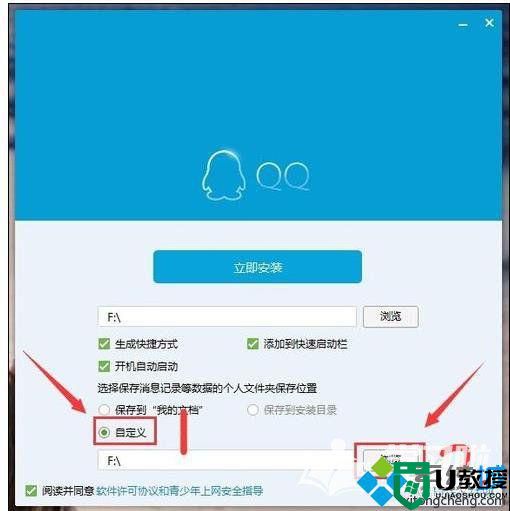
windows10系统电脑无法打开qq应用的解决方法就为大家介绍到这里了。是不是非常简单呢?希望本教程能够帮助到所有有需要的朋友们!
windows10系统电脑无法打开qq应用的解决方法相关教程
- 电脑软件打不开无响应怎么修复 电脑软件打不开无响应的解决方法
- 电脑使用鼠标点击QQ无反应怎么回事 电脑使用鼠标QQ点击无反应的解决方法
- windows10系统网页无法打开怎么办 windows10电脑网页打不开修复方法
- 电脑提示无法使用内置管理员账户打开某应用解决方法
- win8系统应用商店打不开怎么办|win8应用商店无法打开的解决方法
- 电脑qq邮箱打不开怎么办 电脑上qq邮箱打不开解决方法
- win7系统qq聊天内容链接无法打开的解决方法
- win10系统无法打开txt怎么回事|win10电脑txt打不开的解决方法
- Win11应用商店无法打开怎么办?Win11应用商店无法打开的解决方法
- windows10内置应用为什么闪退?win10电脑内置应用闪退的解决方法
- 5.6.3737 官方版
- 5.6.3737 官方版
- Win7安装声卡驱动还是没有声音怎么办 Win7声卡驱动怎么卸载重装
- Win7如何取消非活动时以透明状态显示语言栏 Win7取消透明状态方法
- Windows11怎么下载安装PowerToys Windows11安装PowerToys方法教程
- 如何用腾讯电脑管家进行指定位置杀毒图解

